Come ripristinare backup da Google Drive
Vuoi recuperare backup WhatsApp da Google Drive ma non sai come fare? In questa guida ti mostreremo come ripristinare backup da Google Drive. Incluso Android e iOS, iPhone, iPad ecc.
Ci possono essere vari motivi nella vita per causare la perdita di dati nei telefoni cellulari, ma quando si sviluppa l’abitudine del backup, non è molto difficile ripristinare i dati. Google Drive è lo strumento di backup più utilizzato, come ripristinare in sicurezza il backup da Google Drive è molto importante.
”Ho molte informazioni importanti memorizzate sul mio Google Drive, voglio recuperare backup WhatsApp da Google Drive. “”C’è qualche differenza tra il recupero dati del telefono iPhone e Android? Voglio ripristinare backup WhatsApp da Google Drive su Android. “Di solito tutti sono molto cauti riguardo al ripristino dei dati del telefono cellulare, perché un po’ di negligenza può portare alla perdita di dati o comportare rischi per la sicurezza. Questo articolo riassume i seguenti tre metodi di ripristino di backup sicuri e affidabili da Google Drive. Continua a leggere.
1. Come ripristinare backup da Google Drive su Android
La funzione di recupero di DroidKit dall’account Google è la prima scelta per tutti ed è consigliata prima per te. Da sempre, la professionalità di DroidKit nel recupero dati è indiscutibile. L’utilizzo di DroidKit per ripristinare i dati di cui hai bisogno può farti risparmiare un sacco di tempo. Ecco i motivi per cui si consiglia a DroidKit di ripristinare backup da Google Drive:
- DroidKit può aiutarti a ripristinare i backup da Google Drive, Google Backup e Google Account, incluso conttati, WhatsApp, foto, password di Wi-Fi ecc.
- DroidKit può eseguire il backup OPPO/Huawei/Samsung su Mac o PC , il ripristino e il trasferimento di app e dati delle app con un clic.
- Usa DroidKit per ripristinare backup da Google Drive senza root. Non preoccuparti del rischio di perdita di dati.
- Oltre ripristinare backup whatsapp da Google Drive su Android, DroidKit può recuperare i dati dal telefono che non si accende senza backup, ad esmpio foto, video, SMS, contatti ecc.
Download Gratis * 100% pulito e sicuro
Fare riferimento ai seguenti passaggi per operare:
Passaggio 1. Scegli dalla modalità Account Google.
Scarica e installa DroidKit sul tuo computer. Quindi avvia DroidKit e seleziona la modalità “Da Google Account”. Seleziona l’opzione Google Drive. Quindi, fare clic su Avanti.
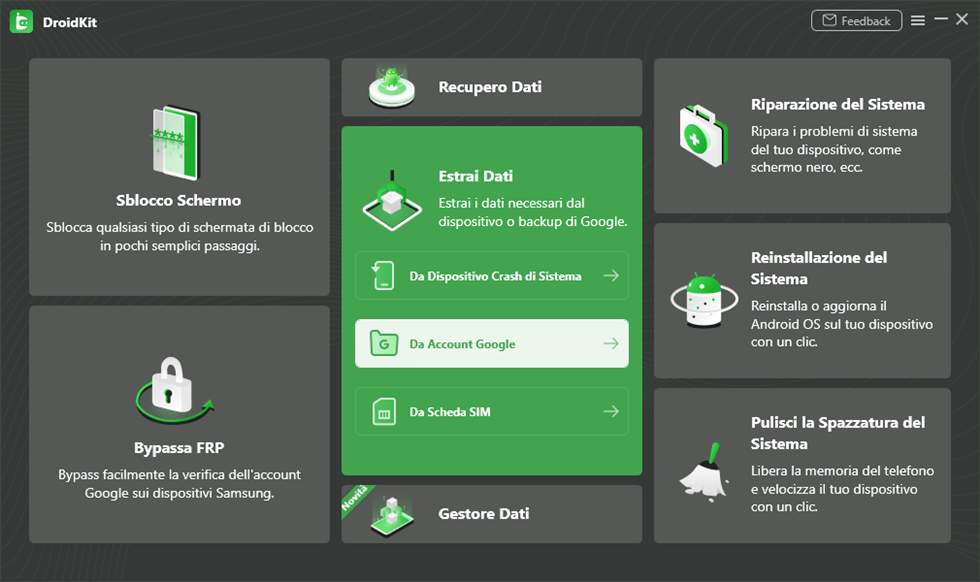
Estrai dati da Account Google
Passaggio 2. Accedi con il tuo account Google.
Accedi con il tuo account Google, e-mail e password. Accedi al tuo account Google in un browser, fai clic su “Continua” e attendi che l’autorizzazione abbia esito positivo. Successivamente, fai clic su “Ho autorizzato”.
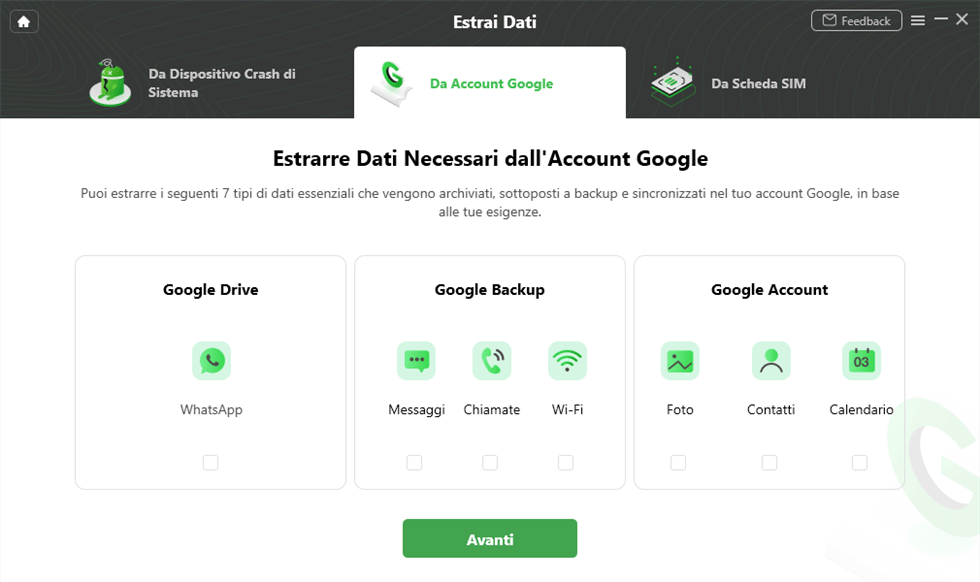
Seleziona Account Google
Passaggio 3. Seleziona il backup da scaricare.
È possibile visualizzare il contenuto del file di backup. Seleziona un backup da scaricare. Quindi, fare clic su Avanti. Al termine del processo di download, puoi fare clic sull’opzione “Visualizza” per visualizzare l’intero contenuto del backup.
Passaggio 4. Scansiona i dati dal backup.
Scansiona automaticamente i dati in Google Drive. Dopo la scansione, è possibile visualizzare in anteprima i dati scansionati.
Passaggio 5. Estrai i dati di cui hai bisogno.
Puoi scegliere di estrarre i dati scansionati su “Al dispositivo” o “Al PC”.
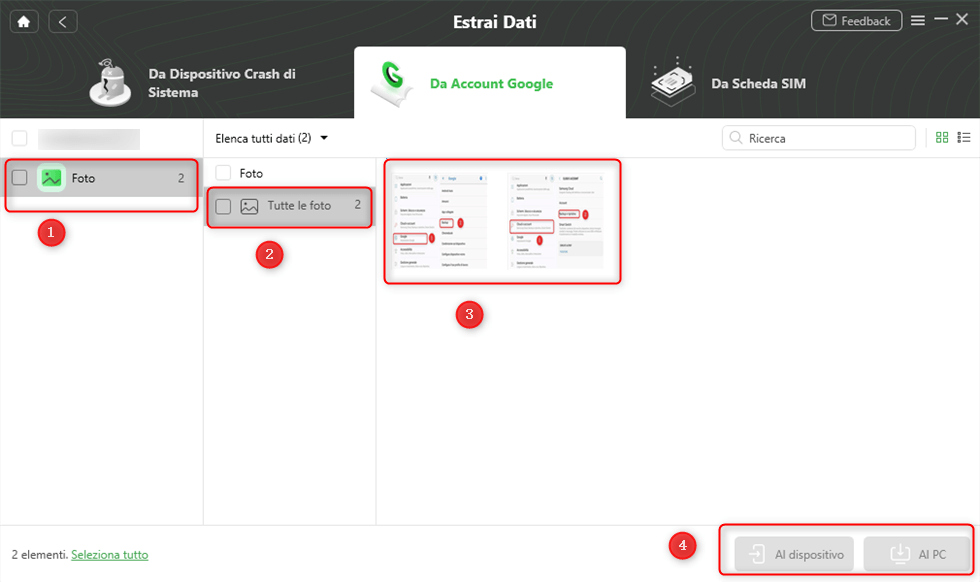
Visualizza in anteprima i dati da google account
2. Come ripristinare backup da Google Drive su iPhone
Per gli utenti iPhone, se non hai eseguito il backup dei dati correlati su Google Drive. Quindi devi prima installare e avviare l’app Google Drive sul tuo iPhone. Quindi fare clic su “Menu”, selezionare le impostazioni di backup e fare clic su “Avvia backup”. Se vuoi ripristinare backup WhatsApp da Google Drive su iPhone, seleziona i dati di cui hai eseguito il backup e clicca su download. Se questo metodo non ti aiuta a risolvere il tuo problema, puoi fare riferimento al metodo successivo.
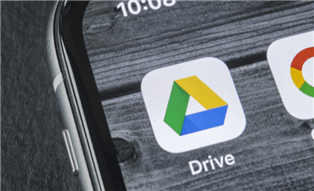
App Google Drive
3. Come ripristinare chat whatsapp da Google Drive
Considerando l’importanza dei messaggi social, sempre più persone amano eseguire il backup dei propri messaggi social. Anche se li elimini o li perdi per errore, puoi trovarli dai backup creati in precedenza. Ora AnyTrans aiuta a ripristinare i messaggi social (WhatsApp, LINE e Viber) dal backup al dispositivo con un clic. Si prega di fare riferimento ai seguenti passaggi per utilizzare AnyTrans per aiutarti a ripristinare backup WhatsApp da Google Drive su iPhone:
Passaggio 1: avvia AnyTrans sul tuo computer. Collega il tuo dispositivo iOS al computer con un cavo USB. Per impostazione predefinita, AnyTrans rileverà il tuo dispositivo iOS.
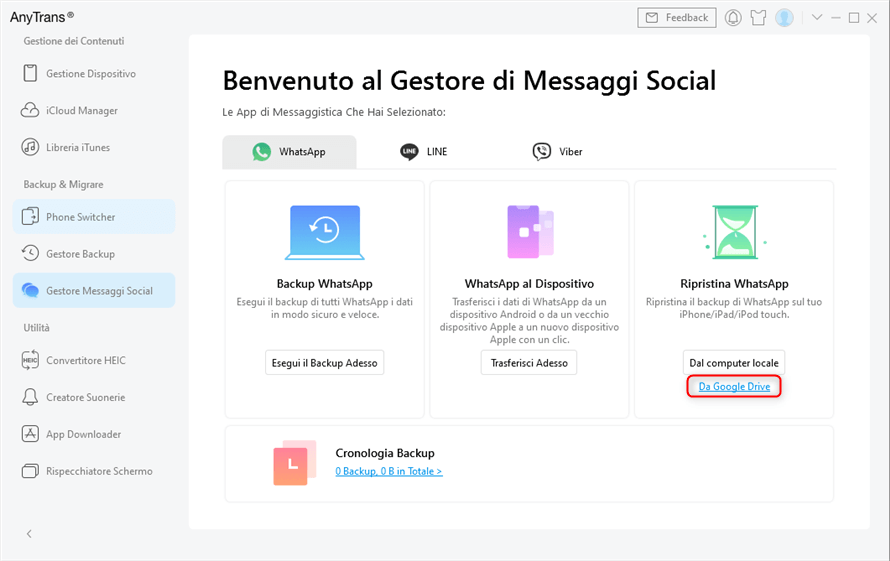
scegli da google drive backup
Passaggio 2: fare clic sull’opzione Gestisci messaggi social. Seleziona WhatsApp, scegli il backup che desideri ripristinare. Attualmente, AnyTrans supporta il ripristino dei messaggi WhatsApp, LINE e Viber (inclusi gli allegati) sul tuo dispositivo. Per ripristinare i messaggi WhatsApp sul tuo dispositivo, fai clic sull’opzione “Ripristina”. AnyTrans visualizzerà automaticamente tutti i backup sul tuo computer, che potrai selezionare in base alle tue esigenze.
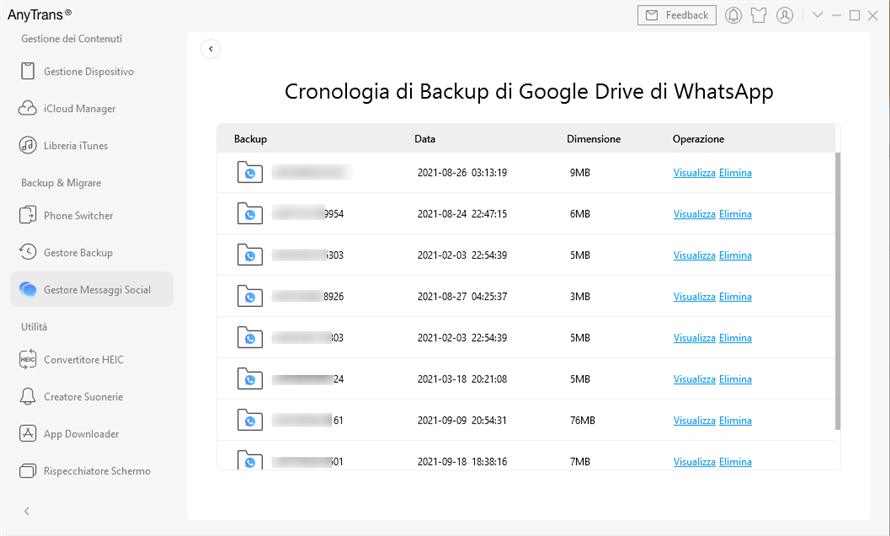
trasferisci whatsapp da google drive a iphone con anytrans
Passaggio 3: fai clic su Continua e AnyTrans ripristinerà i messaggi di WhatsApp sul tuo dispositivo. Durante il processo di ripristino, il dispositivo si riavvierà per aggiornare i dati. Tieni il tuo dispositivo connesso e sbloccalo per “fidare” il tuo computer. Una volta completato il processo di ripristino, vedrai l’interfaccia “Processo di ripristino completato”.
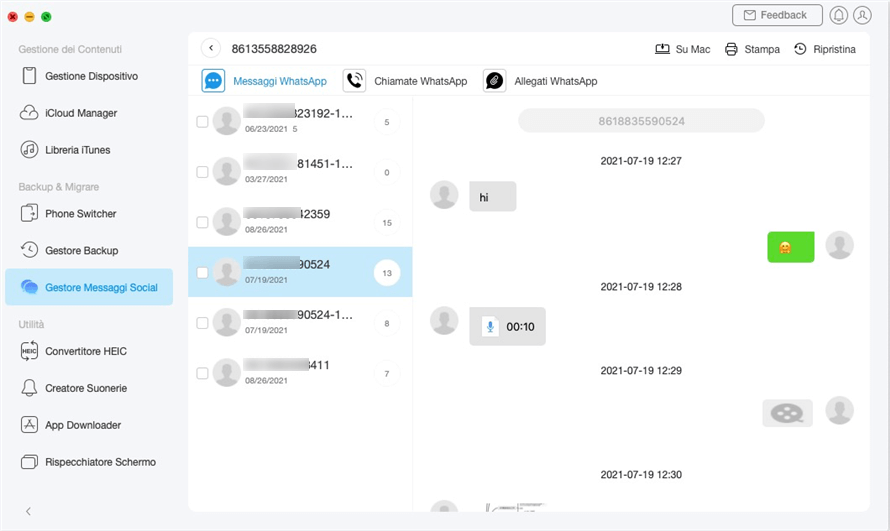
ripristina messaggi di whatsapp da google drive su iphone
Conclusione
Sia che tu voglia ripristinare backup da Google Drive o recuperare chat WhatsApp, SMS, contatti da Google Drive. DroidKit è la scelta migliore per gli utenti Android e AnyTrans è lo strumento migliore per gli utenti iPhone. Usali per ripristinare rapidamente ciò di cui hai bisogno mantenendo i tuoi dati al sicuro. Prova a scaricarli, non te ne pentirai!
Download Gratis * 100% pulito e sicuro
Domande relative al prodotto? Contatta il nostro team di supporto per ottenere una soluzione rapida >

